Page 1
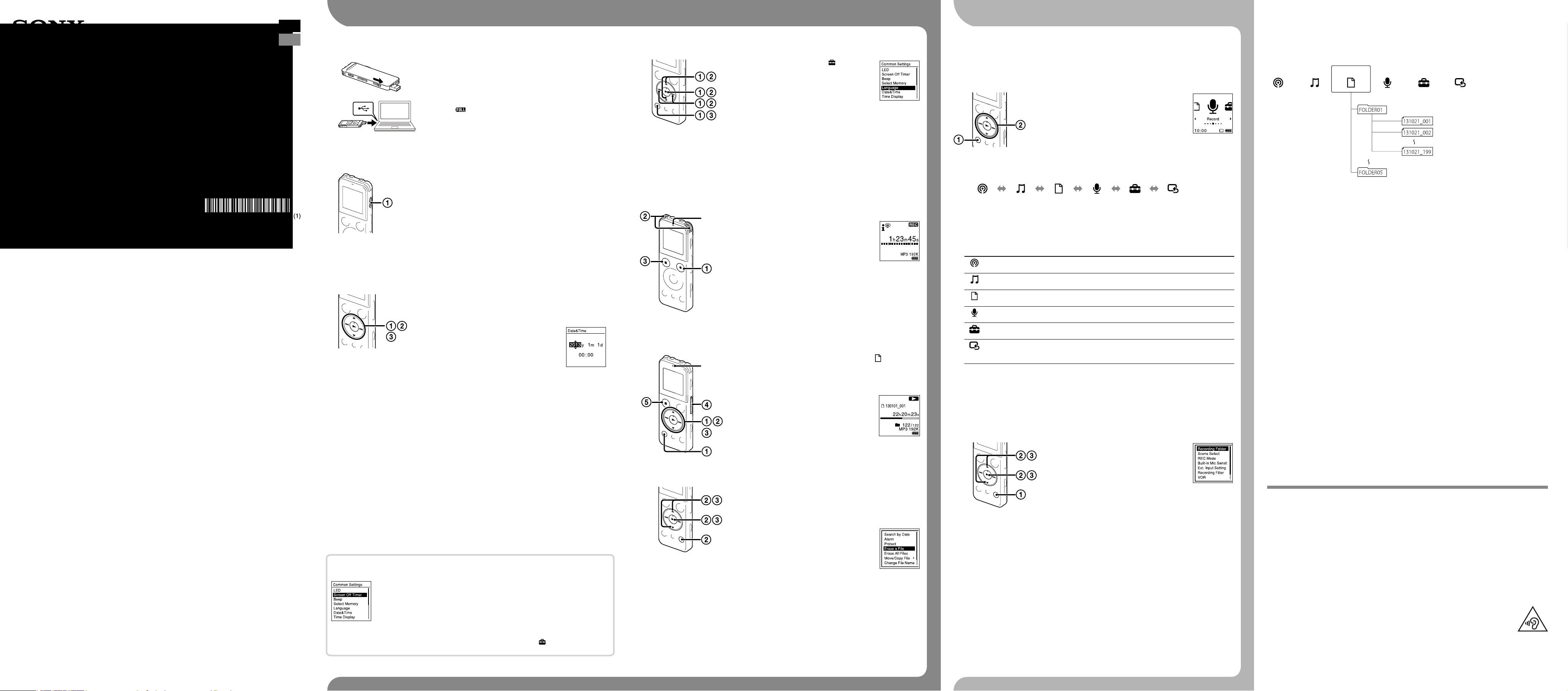
FR
NL
IC Recorder
Guide de démarrage
rapide
ICD-UX543
4-472-205-21(1)
© 2014 Sony Corporation Printed in China
Bienvenue sur votre nouvel enregistreur IC Sony!
Ceci est le guide de démarrage rapide qui vous fournit des instructions relatives aux opérations de base de
l’enregistreur IC. Veuillez le lire attentivement. Nous espérons que vous apprécierez d’utiliser votre nouvel
enregistreur IC Sony.
Vérifiez les éléments fournis.
ˎEnregistreur IC (1)
ˎCasque stéréo (1)
ˎCâble de prise en charge de
connexion USB (1)
ˎHousse de transport (1)
ˎGuide de démarrage rapide
ˎApplication, Sound Organizer
(le fichier d’installation est
stocké dans la mémoire
intégrée afin que vous puissiez
l’installer sur votre ordinateur.)
Accessoires en option
ˎMicrophone condensateur à
électret ECM-CS3, ECM-TL3
Remarque
Selon les pays ou les régions, certains des modèles ou des accessoires optionnels ne sont pas disponibles.
ˎAdaptateur secteur USB
AC-UD20, AC-U501AD,
AC-U50AG
ˎManuel d’aide (Fichier HTML
stocké dans la mémoire
intégrée afin de pouvoir être
facilement copié sur votre
ordinateur.)
Précautions
Alimentation
Faites fonctionner l’appareil uniquement sur une
alimentation de 3,7 V CC avec la batterie lithium-
ion rechargeable intégrée.
Sécurité
Ne faites pas fonctionner l’appareil en conduisant
une voiture, une bicyclette ou tout autre véhicule
motorisé.
Manipulation
ˎNe laissez pas l’appareil à proximité d’une
source de chaleur ou dans un endroit exposé au
rayonnement direct du soleil, à une poussière
excessive ou à des chocs mécaniques.
ˎSi des éléments solides ou liquides venaient
à pénétrer à l’intérieur de l’appareil, faites-le
vérifier par un technicien qualifié avant de le
Capacité (capacité disponible pour l’utilisateur*1*2)
4 Go (environ 3,60 Go = 3 865 470 566 octets)
1
*
Une petite quantité de la mémoire interne est utilisée pour la gestion des fichiers et n’est donc pas disponible
pour le stockage.
2
*
Lorsque la mémoire interne est formatée à l’aide l’enregistreur IC.
Dimensions (l/h/p) (parties saillantes et commandes non comprises) (JEITA)*
Env. 36,6 mm × 101,5 mm × 10,5 mm
Poids (JEITA)*
Env. 49g
3
*
Valeur mesurée d’après la norme JEITA (Japan Electronics and Information Technology Industries Association)
3
remettre en service.
ˎLorsque vous utilisez votre enregistreur IC, veillez
à suivre les précautions décrites ci-dessous afin
d’éviter de déformer le boîtier ou de provoquer
un dysfonctionnement de l’enregistreur IC.
ˋNe vous asseyez pas après avoir placé
l’enregistreur IC dans votre poche arrière.
ˋNe placez pas votre enregistreur IC dans un sac
après avoir enroulé le cordon du casque/des
écouteurs autour et ne soumettez pas le sac à
des chocs violents.
Si vous avez des questions ou rencontrez des
problèmes avec cet appareil, consultez votre
revendeur Sony.
3
Essayez votre nouvel enregistreur IC Utilisation du menu
1. Chargement.
-A
-B
Chargez l'enregistreur IC.
Faites glisser le levier coulissant USB dans le sens de la flèche (A), et insérez le connecteur USB dans le port USB d’un ordinateur
en marche (-B).
Le chargement commence.
Une fois la batterie entièrement chargée, l'indicateur de batterie
indique «
».
Déconnectez l'enregistreur IC.
Assurez-vous que l'indicateur de fonctionnement ne s'allume pas.
Reportez-vous ensuite au manuel d'aide pour retirer l'enregistreur
IC en toute sécurité.
2. Mise sous tension.
Mettez l’appareil sous tension.
Glissez et maintenez le commutateur HOLD•POWER dans la
direction « POWER » jusqu'à ce que la fenêtre s'affiche.
Pour couper l'alimentation, glissez et maintenez le commutateur
HOLD•POWER dans la direction « POWER », jusqu'à ce que « Power
Off » s'affiche.
Prévenir les opérations involontaires (HOLD)
Glissez le commutateur HOLD•POWER dans la direction « HOLD »,
jusqu'à ce que « HOLD » s'affiche.
¼ Pour que l'enregistreur IC sorte de l'état HOLD, glissez le commutateur
HOLD•POWER vers le centre.
3. Configurez les paramètres initiaux.
Lorsque vous mettez l'appareil sous tension pour la première fois, ou
lorsque l'horloge n'a pas été réglée, « Setting Date&Time » s'affiche, et
vous pouvez régler l'horloge.
Appuyez sur ou pour sélectionner
«Next», puis appuyez sur (lecture/
entrée).
La fenêtre « Date&Time » s'affiche à l'écran.
Appuyez sur ou pour changer le chiffre de l'année, puis
sur (lecture/entrée) pour saisir le nombre. Répétez cette
opération pour régler dans l’ordre le mois, le jour, l’heure et
les minutes.
Vous pouvez déplacer le curseur sur l'option précédente en
appuyant sur BACK/HOME. Lorsque vous réglez les minutes,
appuyez sur (lecture/entrée), l'horloge reflète le réglage et la
fenêtre de réglages permettant d'activer ou de désactiver le bip
sonore s'affiche.
Appuyez sur ou pour sélectionner « Yes » ou « No », puis
appuyez sur .
Lorsque vous avez terminé le réglage du bip, la fenêtre du menu
HOME s'affiche.
ˎ Si vous n'appuyez sur aucune touche dans la minute qui suit les réglages
initiaux, le mode de réglage initial est annulé et la fenêtre revient à celle
du menu HOME.
ˎ Vous pouvez configurer le réglage de l'horloge et du bip sonore par
la suite. Pour plus de détails, reportez-vous au manuel d'aide de
l'enregistreur IC.
4. Sélectionnez le menu de la langue.
Sélectionnez BACK/HOME - « Settings »
- « Common Settings » - « Language », puis
appuyez sur (lecture/entrée).
Appuyez sur ou pour sélectionner la langue que vous
souhaitez utiliser dans la fenêtre d’affichage, puis appuyez
sur (lecture/entrée).
Vous pouvez sélectionner les langues suivantes:
Deutsch (allemand), English (anglais)*, Español (espagnol),
Français, Italiano (italien), Русский (russe)
* Réglage par défaut
Appuyez de manière prolongée sur BACK/HOME pour
revenir au menu HOME.
5. Enregistrement.
Microphone intégré
Indicateur de
fonctionnement
¼ Avant de commencer à utiliser l’enregistreur IC, assurez-vous de glisser
le commutateur HOLD•POWER vers le centre pour sortir de l’état HOLD.
Appuyez sur REC/PAUSE.
L’enregistrement démarre et l’indicateur de
fonctionnement s’allume en rouge.
Placez l'enregistreur IC de telle manière que les microphones
intégrés soient dirigés vers la source à enregistrer.
Appuyez sur STOP pour arrêter l'enregistrement.
« Please wait » s'affiche et l'écran revient à la fenêtre du mode
d'arrêt.
En appuyant sur après que vous avez arrêté l'enregistrement,
vous pouvez lire le fichier que vous venez d'enregistrer.
6. Écoute.
Indicateur de
fonctionnement
Appuyez sur ou pour sélectionner « Recorded
Files » dans le menu HOME, puis appuyez sur .
Appuyez sur ou pour sélectionner le dossier souhaité,
puis sur .
Appuyez sur ou pour sélectionner le
fichier souhaité, puis sur .
La lecture démarre et l’indicateur de
fonctionnement s’allume en vert.
Réglez le volume en appuyant sur VOL –/+.
Appuyez sur STOP pour arrêter l’enregistrement.
7. Effacement.
Une fois qu'un fichier a été effacé, il est impossible de le récupérer.
Sélectionnez le fichier que vous souhaitez effacer lorsque
l'enregistreur est en mode d'arrêt d'enregistrement, d'arrêt
de lecture ou de lecture.
Sélectionnez OPTION - « Erase a File », puis
.
« Erase? » s'affiche et le fichier spécial est lu
pour confirmation.
Utilisation du menu HOME
Vous pouvez afficher le menu HOME pour utiliser chacune des fonctions en appuyant de manière
prolongée sur BACK/HOME.
Le menu HOME vous permet de sélectionner une fonction, de rechercher des fichiers enregistrés ou de
modifier les paramètres sur l'enregistreur IC.
Les éléments du menu HOME sont alignés selon la séquence suivante.
Podcast Recorded
Music
Appuyez sur ou sélectionnez la fonction que vous souhaitez utiliser, puis sur .
Permet de sélectionner les fonctions indiquées ci-dessous:
Podcast Permet de sélectionner des fichiers de podcast importés depuis un
Music Permet de sélectionner des fichiers musicaux importés depuis un ordinateur
Recorded Files Permet de sélectionner des fichiers enregistrés à l'aide de l'enregistreur IC,
Record Permet d'afficher la fenêtre d'enregistrement. Pour démarrer un
Settings Permet d'afficher le menu Settings et modifier plusieurs réglages de
Return to XX* Sélectionnez cette option pour revenir à la fenêtre affichée avant d'avoir
¼ Appuyez sur STOP pour revenir à la fenêtre affichée avant d'avoir accédé au menu.
ordinateur et de les lire.
et de les lire.
et de les lire.
enregistrement, appuyez sur REC/PAUSE.
l'enregistreur IC.
accédé au menu Home.
* La fonction que vous êtes en train d'utiliser s'affiche dans « XX ».
Utilisation du menu OPTION
Vous pouvez afficher le menu OPTION en appuyant sur OPTION.
Les éléments du menu OPTION varient en fonction de l'enregistreur IC, et vous permettent de modifier
plusieurs réglages, etc.
¼
ˎ En ce qui concerne les détails des paramètres associés à chaque fonction, reportez-vous au manuel d'aide.
ˎ Appuyez sur STOP pour revenir à la fenêtre affichée avant l'accès au menu OPTION.
Utilisation de Screen Off Timer
Pour économiser la batterie, la minuterie d'extinction de l'écran est réglée par
défaut sur « Auto Screen Off ». Lorsque la minuterie d'extinction de l'écran est
réglée sur « Auto Screen Off », si aucune opération n'est effectuée pendant
environ 30 secondes en mode d'arrêt et pendant environ 10 secondes en mode
d'enregistrement et de lecture, l'écran s'éteint automatiquement. Vous pouvez
toutefois utiliser les touches, même lorsque l'écran est éteint. Pour allumer l'écran,
appuyez sur BACK/HOME.
¼ Pour désactiver la minuterie d'extinction de l'écran, sélectionnez BACK/HOME - « Settings » - « Common
Settings » - « Screen Off Timer », puis « No Auto Screen Off ».
Sélectionnez « Yes », puis appuyez sur .
« Please Wait » apparaît dans la fenêtre d'affichage est le fichier
sélectionné est effacé.
Appuyez de manière prolongée sur BACK/
HOME.
La fenêtre du menu HOME apparaît.
Files
Record Settings Return to
* La fonction que vous êtes en train d'utiliser
s'affiche dans « XX ».
XX*
Sélectionnez la fonction que vous
souhaitez utiliser depuis le menu HOME, et
appuyez sur OPTION.
Les éléments du menu OPTION de la fonction
que vous avez sélectionnée s'affichent.
Appuyez sur ou pour sélectionner l'option de menus
pour laquelle vous souhaitez procéder à un réglage, puis
appuyez sur (lecture/entrée).
Appuyez sur ou pour sélectionner le réglage que vous
souhaitez effectuer, puis appuyez sur (lecture/entrée).
À propos des dossiers et des fichiers
Les fichiers audio enregistrés par l'enregistreur IC sont stockés dans un dossier de l'enregistreur IC.
Par défaut, 5 dossiers sont automatiquement créés comme expliqué ci-dessous.
« FOLDER01 » - « FOLDER05 » : fichiers stockés qui sont enregistrés par le micro.
Podcast Music Recorded Files
Record Settings Return to XX*
Dossiers Fichiers
Utilisation de l’ordinateur
Installation du manuel d’aide sur votre ordinateur
En installant le manuel d’aide sur votre ordinateur depuis la mémoire intégrée de l’enregistreur IC, vous
pouvez trouver des informations détaillées et d’éventuelles solutions en cas de problème.
Faites glisser le levier coulissant USB situé à l'arrière de l'enregistreur IC, puis insérez le
connecteur USB dans le port USB d'un ordinateur en marche.
Sous Windows: cliquez sur [Ordinateur] (ou [Poste de travail]), puis double-cliquez sur [IC
RECORDER] [FOR WINDOWS].
Sous Mac: double-cliquez sur [IC RECORDER] sur le bureau.
Installez le manuel d’aide.
Sous Windows: double-cliquez sur [Help_Guide_Installer] (ou [Help_Guide_Installer.exe]).
Sous Mac: double-cliquez sur [Help_Guide_Installer_for_mac.app]. (v10.5.8 ou supérieure)
Suivez les instructions qui s’affichent à l’écran pour passer à l’installation.
Une fois l’installation terminée, double-cliquez sur l’icône [Help_Guide_icdu54_ce.htm] sur le
bureau pour Windows (ou dans le Finder pour Mac).
Le manuel d’aide s’affiche.
Vous pouvez également afficher le manuel d’aide sur la page d’accueil suivante d’assistance à la
clientèle de l’enregistreur IC Sony :
http://rd1.sony.net/help/icd/u54/ce/
Installation de Sound Organizer
Reportez-vous au manuel d'aide de l'enregistreur IC pour installer Sound Organizer sur votre ordinateur.
Remarque
ˎ Sound Organizer n’est compatible qu’avec les ordinateurs Windows. Il n’est pas compatible avec les Mac.
ˎ Si vous formatez la mémoire intégrée, toutes les données qui y sont stockées seront effacées. (Le manuel
d’aide et le logiciel Sound Organizer seront également effacés.)
¼ Lorsque vous installez Sound Organizer, connectez-vous avec un compte ayant des droits d’administrateur.
AVERTISSEMENT
Ne pas exposer les piles (pack de piles ou piles installées) à de fortes chaleurs (rayons du soleil, feu, etc.)
pendant une période prolongée.
Remarque à l’intention des clients : les informations suivantes ne concernent que l’équipement
vendu dans les pays appliquant les directives européennes
Fabricant: Sony Corporation, 1-7-1 Konan Minato-ku Tokyo, 108-0075 Japon
Pour toute question relative à la conformité des produits dans l’UE: Sony Deutschland GmbH, Hedelfinger
Strasse 61, 70327 Stuttgart, Allemagne
En cas de remplacement du casques/écouteurs, référez-vous au modèle de casques/écouteurs adaptés à votre
appareil et indiqué ci-dessous. MDR-E706
Pour éviter les lésions auditives potentielles, n’écoutez pas l’appareil à un volume élevé pendant une période
prolongée.
Page 2
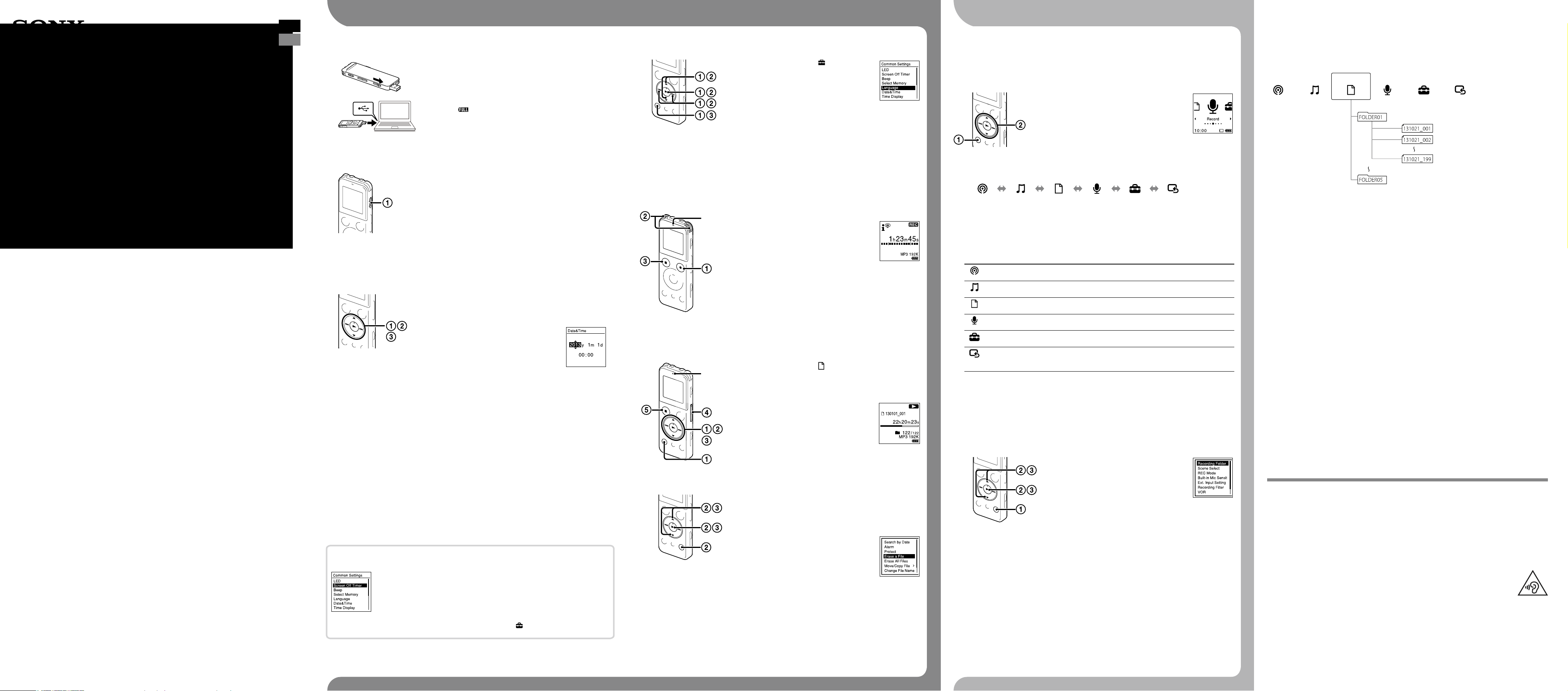
NL
FR
IC Recorder
Snelstartgids
ICD-UX543
Welkom bij uw nieuwe Sony IC-recorder!
Dit is de Snelstartgids met aanwijzingen voor de basisbediening van uw IC-recorder. Lees deze zorgvuldig
door. Wij hopen dat u uw nieuwe Sony IC-recorder met plezier zult gebruiken.
Controleer de bijgeleverde items.
ˎIC-recorder (1)
ˎStereohoofdtelefoon (1)
ˎExtra USB-kabel (1)
ˎDraagtas (1)
ˎSnelstartgids
ˎApplicatiesoftware, Sound
Organizer (installatiebestand
opgeslagen in het ingebouwde
geheugen zodat u het op uw
computer kunt installeren.)
Optionele accessoires
ˎElectret-condensator
hoofdmicrofoon ECM-CS3,
ECM-TL3
Opmerking
Bepaalde modellen of optionele accessoires zijn afhankelijk van het land of de regio mogelijk niet verkrijgbaar.
ˎUSB-netspanningsadapter
AC-UD20, AC-U501AD,
AC-U50AG
ˎHelp-gids (HTML-bestand
opgeslagen op het ingebouwde
geheugen zodat u het
gemakkelijk naar uw computer
kunt kopiëren.)
Voorzorgsmaatregelen
Stroom
Gebruik het apparaat alleen op 3,7 V gelijkspanning
met de interne oplaadbare lithiumionbatterij.
Veiligheid
Gebruik het apparaat niet terwijl u autorijdt, fietst
of een gemotoriseerd voertuig bedient.
Gebruik
ˎLaat het apparaat niet liggen in de buurt van
een warmtebron of op een plaats waar dit wordt
blootgesteld aan direct zonlicht, overmatig veel
stof of mechanische schokken.
ˎAls er een object of vloeistof in het apparaat
terechtkomt, moet u het apparaat laten nakijken
door een ervaren servicetechnicus voordat u het
weer gebruikt.
Capaciteit (voor de gebruiker beschikbare capaciteit *1*2)
4 GB (ongeveer 3,60 GB = 3.865.470.566 byte)
1
*
Een klein deel van het ingebouwde geheugen wordt gebruikt voor bestandsbeheer en is dus niet beschikbaar
voor opslag door de gebruiker.
2
*
Wanneer het ingebouwde geheugen met de IC-recorder wordt geformatteerd.
Afmetingen (b/h/d) (exclusief uitstekende onderdelen en bedieningselementen) (JEITA)*
Ca. 36,6 mm × 101,5 mm × 10,5 mm
Gewicht (JEITA)*
Ca. 49 g
3
*
Gemeten waarde volgens de norm van JEITA (Japan Electronics and Information Technology Industries
Association)
3
ˎWanneer u de IC-recorder gebruikt, dient u de
hieronder beschreven voorzorgsmaatregelen te
volgen om te voorkomen dat de kast verbogen
raakt of de IC-recorder defect raakt.
ˋGa niet zitten als de IC-recorder in uw
achterzak zit.
ˋDoe de IC-recorder niet in een tas met het
snoer van de hoofdtelefoon/oortelefoon er
omheen gewikkeld terwijl de tas aan harde
schokken wordt blootgesteld.
Neem contact op met de dichtstbijzijnde Sony-
handelaar voor vragen of problemen met het
apparaat.
3
Uw nieuwe IC-recorder uitproberen Gebruik van het menu
1. Opladen.
-A
-B
Laad de IC-recorder op.
Verschuif de USB-hendel in de richting van de pijl (-A) en
steek de USB-aansluiting in de USB-poort van een ingeschakelde
computer (-B).
Het opladen begint.
Wanneer de batterij volledig opgeladen is, geeft de batterijindicator "
" aan.
Ontkoppel de IC-recorder.
Zorg dat de aan/uit-aanduiding niet gaat branden. Raadpleeg
vervolgens de help-gids voor het veilig ontkoppelen van de
IC-recorder.
2. Inschakelen.
Schakel de stroom in.
Schuif en houd de HOLD•POWER-schakelaar in de richting van
"POWER" tot de vensterdisplay wordt weergegeven.
U schakelt de stroom uit door de HOLD•POWER-schakelaar in de
richting van "POWER" te schuiven en deze vast te houden totdat
"Power Off" wordt weergegeven.
Voorkomen van een ongewenste bediening (HOLD)
Schuif de HOLD•POWER-schakelaar in de richting van "HOLD" totdat
"HOLD" wordt weergegeven.
¼ Als u de IC-recorder uit de HOLD-status wilt halen, schuift u de
HOLD•POWER-schakelaar naar het midden.
3. De begininstellingen instellen.
Wanneer u de IC-recorder voor het eerst inschakelt of wanneer de
klok niet is ingesteld, verschijnt "Setting Date&Time" en kunt u de klok
instellen.
Druk op of om "Next" te selecteren
en druk vervolgens op (afspelen/
invoeren).
Het venster "Date&Time" verschijnt op het
scherm.
Druk op of om het jaartal te wijzigen en druk vervolgens
op (afspelen/invoeren) om het jaartal in te voeren.
Herhaal deze procedure voor het achtereenvolgens instellen
van maand, dag, uur en minuten.
U kunt de cursor naar het vorige item verplaatsen door op
BACK/HOME te drukken. Wanneer u de minuten instelt en
op (afspelen/invoeren) drukt, wordt de instelling op de
klok weergegeven en wordt het instelvenster voor het in- of
uitschakelen van de pieptoon weergegeven.
Druk op of om "Yes" of "No" te selecteren en druk
vervolgens op .
Wanneer u klaar bent met het instellen van de pieptoon, wordt
het venster van het HOME-menu weergegeven.
ˎ Als u bij de begininstellingen 1 minuut niet op knoppen drukt, wordt de
stand voor de begininstellingen geannuleerd en wordt teruggekeerd naar
het venster van het HOME-menu.
ˎ U kunt de klok en de pieptoon later instellen. Raadpleeg voor meer
informatie de help-gids van de IC-recorder.
Gebruik van de Screen Off Timer
Om batterijvermogen te besparen wordt de screen off timer standaard ingesteld op
"Auto Screen Off". Wanneer de screen off timer is ingesteld op "Auto Screen Off" en
er ongeveer 30 seconden in de stopstand en ongeveer 10 seconden in de opnameen afspeelstand geen bewerking wordt uitgevoerd, gaat de display automatisch uit.
U kunt echter altijd op een knop drukken, zelfs als de display uitgeschakeld is. Druk
op BACK/HOME om de display in te schakelen.
¼ Als u de screen off timer uit wilt schakelen, selecteert u BACK/HOME - " Settings" - "Common Settings" -
"Screen Off Timer" en vervolgens "No Auto Screen Off".
4. Kies de menutaal.
Selecteer BACK/HOME - " Settings" -
"Common Settings" - "Language" en druk
vervolgens op (afspelen/invoeren).
Druk op of om de taal te selecteren die u voor het
displayvenster wilt gebruiken en druk vervolgens op
(afspelen/invoeren).
U kunt de volgende talen kiezen:
Deutsch (Duits), English* (Engels), Español (Spaans), Français
(Frans), Italiano (Italiaans), Русский (Russisch)
* Standaardinstelling
Druk op BACK/HOME en houd deze knop ingedrukt om
terug te keren naar het HOME-menu.
5. Opnemen.
Ingebouwde microfoons
Aan/uitaanduiding
¼ Schuif de HOLD•POWER-schakelaar naar het midden om de HOLD-
status te annuleren alvorens de IC-recorder te gebruiken.
Druk op REC/PAUSE.
Het opnemen start en de aan/uit-aanduiding
licht rood op.
Leg de IC-recorder zodanig neer dat de ingebouwde
microfoons in de richting zijn gedraaid van de bron die u wilt
opnemen.
Druk op STOP om de opname te stoppen.
"Please Wait" verschijnt en het venster van de stopstand voor
opnemen verschijnt weer op de display.
Door op te drukken nadat u bent gestopt met opnemen, kunt
u het zojuist opgenomen bestand afspelen.
6. Luisteren.
Aan/uitaanduiding
Druk op of om " Recorded Files" te selecteren in
het HOME-menu en druk vervolgens op .
Druk op of om de gewenste map te selecteren en druk
vervolgens op .
Druk op of om het gewenste bestand
te selecteren en druk vervolgens op .
Het afspelen start en de aan/uit-aanduiding
licht groen op.
Stel het volume in met VOL –/+.
Druk op STOP om het afspelen te stoppen.
7. Wissen.
Nadat een bestand is gewist, kunt u het niet meer herstellen.
Selecteer het bestand dat u wilt wissen wanneer de IC-
recorder in de stopstand voor opnemen of afspelen of in de
afspeelstand staat.
Selecteer OPTION - "Erase a File" en druk
vervolgens op .
"Erase?" verschijnt en het gespecificeerde
bestand wordt ter bevestiging afgespeeld.
Selecteer "Yes" en druk vervolgens op .
"Please Wait" verschijnt in het displayvenster en het geselecteerde
bestand wordt gewist.
Gebruik van het HOME-menu
U kunt het HOME-menu weergeven om de verschillende functies te gebruiken door op BACK/HOME te
drukken en deze knop ingedrukt te houden.
In het HOME-menu kunt u een functie selecteren, zoeken in uw opgenomen bestanden of de instellingen
van de IC-recorder wijzigen.
Druk op BACK/HOME en houd de knop
De items in het HOME-menu worden in de volgende volgorde naast elkaar weergegeven.
Podcast Recorded
Music
Files
Druk op of om de functie te selecteren die u wilt gebruiken en druk vervolgens op
.
U kunt de hieronder vermelde functies selecteren:
Podcast Hiermee kunt u podcastbestanden selecteren die van een computer
Music Hiermee kunt u muziekbestanden selecteren die van een computer
Recorded Files Hiermee kunt u bestanden selecteren die met de IC-recorder opgenomen
Record Hiermee kunt u het opnamevenster weergeven. Druk op REC/PAUSE om met
Settings Hiermee kunt u het instellingenmenu weergeven en diverse instellingen op
Return to XX* Selecteer dit item om terug te keren naar het venster dat werd weergegeven
¼ Druk op STOP om terug te keren naar het venster dat werd weergegeven voordat u naar het HOME-menu
ging.
geïmporteerd zijn en deze afspelen.
geïmporteerd zijn en deze afspelen.
zijn en deze afspelen.
opnemen te beginnen.
de IC-recorder wijzigen.
voordat u naar het HOME-menu ging.
* De functie die u momenteel gebruikt, wordt weergegeven in "XX".
Gebruik van het OPTION-menu
U kunt het OPTION-menu weergeven door op OPTION te drukken.
De items in het OPTION-menu verschillen voor elke functie van de IC-recorder en u kunt hier diverse
instellingen veranderen enzovoort.
Selecteer de functie die u wilt gebruiken
Druk op of om het menu-item te selecteren waarvoor
Druk op of om de instelling te selecteren die u wilt
¼
ˎ Zie voor details over de in te stellen items voor elke functie de help-gids.
ˎ Druk op STOP om terug te keren naar het venster dat werd weergegeven voordat u naar het OPTION-menu
ging.
ingedrukt.
Het venster van het HOME-menu verschijnt.
Record Settings Return to
* De functie die u momenteel gebruikt, wordt
weergegeven in "XX".
in het HOME-menu en druk vervolgens op
OPTION.
De items in het OPTION-menu voor de functie
die u geselecteerd hebt, worden weergegeven.
u de instelling wilt verrichten en druk vervolgens op
(afspelen/invoeren).
verrichten en druk vervolgens op (afspelen/invoeren).
XX*
Mappen en bestanden
Audiobestanden die door de IC-recorder zijn opgenomen, worden in een map op de IC-recorder
opgeslagen.
Standaard worden 5 mappen automatisch gemaakt, zoals hieronder uitgelegd.
"FOLDER01" - "FOLDER05": hier worden de bestanden opgeslagen die met de microfoon zijn opgenomen.
Podcast Music Recorded Files
Record Settings Return to XX*
Mappen Bestanden
Gebruik van uw computer
Installeren van de help-gids op uw computer
Door de help-gids van het ingebouwde geheugen van de IC-recorder op uw computer te installeren, kunt
u gedetailleerde bedieningen en mogelijke oplossingen voor problemen opzoeken.
Verschuif de USB-hendel op de achterkant van de IC-recorder en steek de USB-aansluiting in
de USB-poort van een ingeschakelde computer.
Met Windows: Klik op [Computer] (of [Deze computer]) en dubbelklik vervolgens op [IC
RECORDER] [FOR WINDOWS].
Met Mac: Dubbelklik op [IC RECORDER] op het bureaublad.
Installeer de help-gids.
Met Windows: Dubbelklik op [Help_Guide_Installer] (of [Help_Guide_Installer.exe]).
Met Mac: Dubbelklik op [Help_Guide_Installer_for_mac.app]. (v10.5.8 of hoger)
Volg de op het scherm gegeven aanwijzingen voor het installeren.
Nadat het installeren is voltooid, dubbelklikt u op het [Help_Guide_icdu54_ce.htm]-
pictogram op het bureaublad voor Windows (of in Finder voor Mac).
De help-gids wordt getoond.
U kunt de help-gids ook lezen op de volgende Sony IC-recorder klantenservice-homepage:
http://rd1.sony.net/help/icd/u54/ce/
Installeren van Sound Organizer
Raadpleeg de help-gids van de IC-recorder om Sound Organizer op uw computer te installeren.
Opmerking
ˎ Sound Organizer is alleen bruikbaar met een Windows computer. U kunt het niet met een Mac gebruiken.
ˎ Als u het ingebouwde geheugen formatteert, worden alle gegevens die daarin zijn opgeslagen, gewist. (De
Help-gids en Sound Organizer software worden tevens gewist.)
¼ Meld u voor het installeren van Sound Organizer aan bij een account met beheerdersrechten.
WAARSCHUWING
Stel de batterijen (accu of geplaatste batterijen) niet langdurig bloot aan oververhitting zoals zonlicht, vuur of
iets dergelijks.
Mededeling voor de klant: de volgende informatie is uitsluitend van toepassing op apparatuur
verkocht in landen waar EU-richtlijnen gelden.
Producent: Sony Corporation, 1-7-1 Konan Minato-ku Tokyo, 108-0075 Japan
Voor EU-product conformiteit: Sony Deutschland GmbH, Hedelfinger Strasse 61, 70327 Stuttgart, Duitsland
Voorkom mogelijke gehoorschade door niet gedurende langere tijd naar harde
geluidsniveaus te luisteren.
